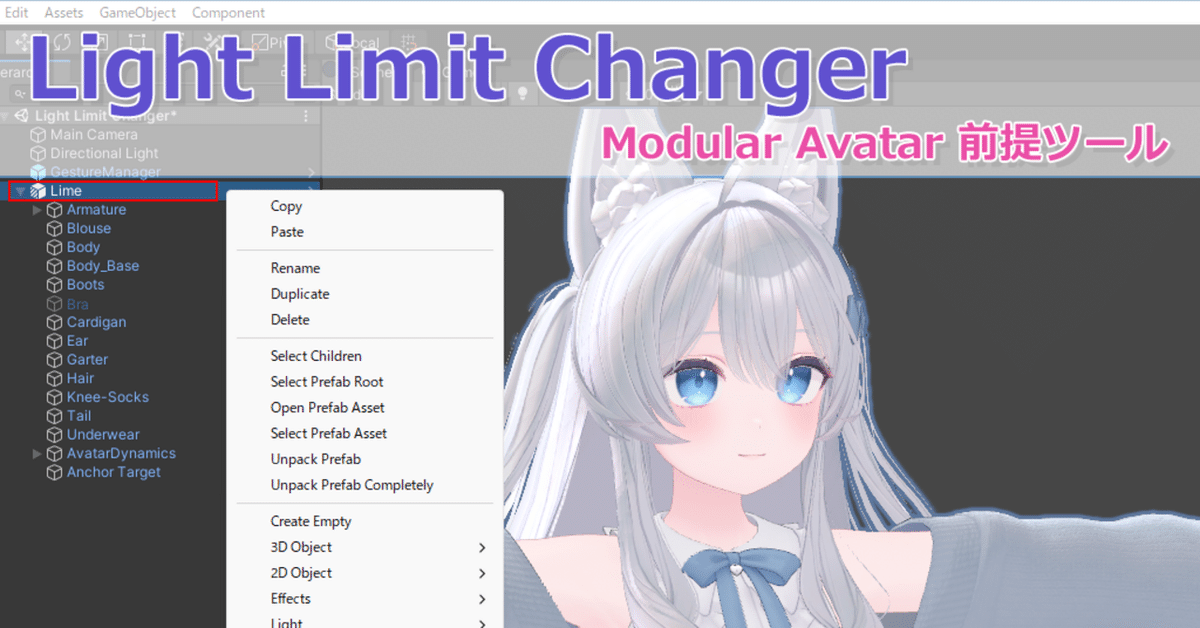
Light Limit Changer For MAの設定のススメ(公式)
こちらはLight Limit Changer For MA(以降 LLC4MA)のおすすめの使い方を軽めに綴った記事になります。
導入方法などは割愛しているため、VCCの導入方法・アバターへの適用方法については公式サイトをご参照ください。
Boothはこちら↓
記事の内容は執筆時点で最新の1.10.2の内容になります
*'24.3.10更新
ツールの紹介
概要
LLC4MAは、Modular Avater(以下 MA)を用いてアバターの各種ライティング変更アニメーションを自動生成するツールです。
主な機能は以下のとおりです。
明るさの変更(上限・下限を別々に制御可能)
色温度の変更(暖色・冷色)
彩度の変更
ライトのモノクロ化の変更
Unlit(ワールドライトを無視する機能)の変更
Poiyomi・Sunaoシェーダーにも対応
何と言ってもアピールポイントは、導入するだけでアニメーションの生成作業がいらない(衣装を追加しての作業が不要)ことです。MAにより実行時生成されるため、常に最新のアニメーションが生成されます。
つまり、新しい衣装を導入してもそのままアップロードするだけでOKです。

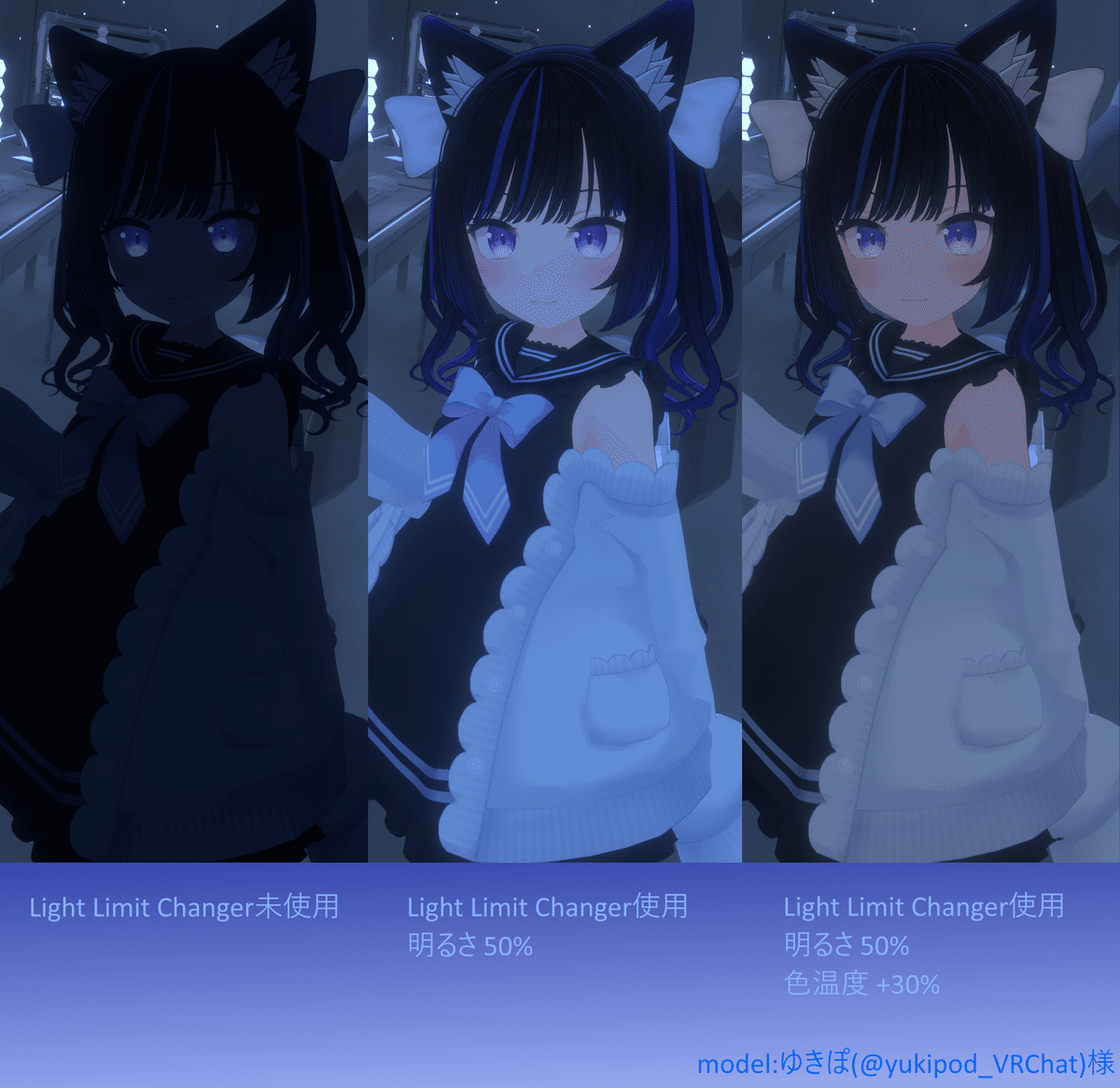
おすすめの最小設定
最低限の設定内容
設定項目は以下の画像のとおりです。使用パラメーター数は17byteです。
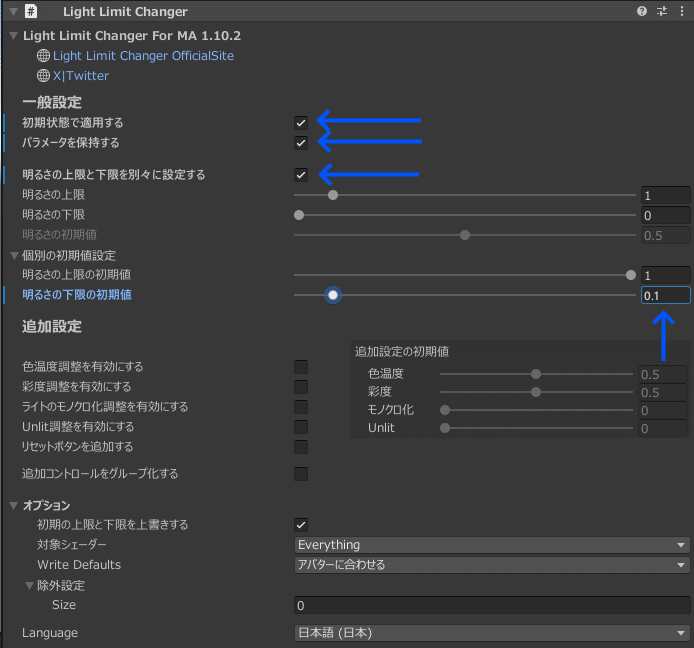
この設定をすることで、明るさの制御メニューが上限・下限個別に設定可能になり、メニューが細分化されます。
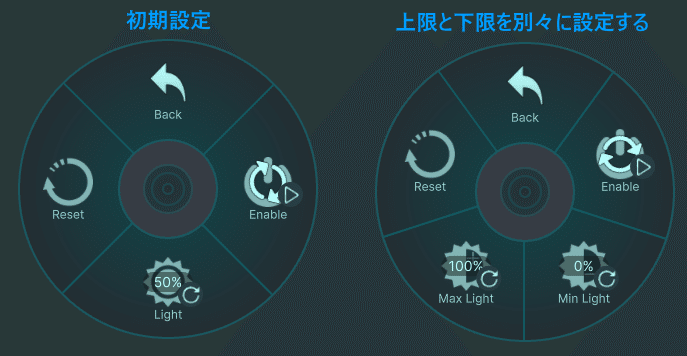
この設定の魅力は柔軟なライティングに対応可能になり、これ以上明るくなってほしくないけど、これ以下に暗くなってほしくないという設定をしておくことができます。
これを設定しておくことにより、簡単に言えば色付きの光を受けることができるようになります。
明るさを固定化しないことにより幅広い光を受けることができる訳です。


おすすめ設定のまとめ
明るさの下限と上限を別々に設定する。
明るすぎるワールドでは上限を下げ、暗すぎるワールドでは下限を調節することで対応する。
一部機能の解説
全部盛り設定
全機能を使うことにより、49byteのパラメータを使うのでご注意ください。
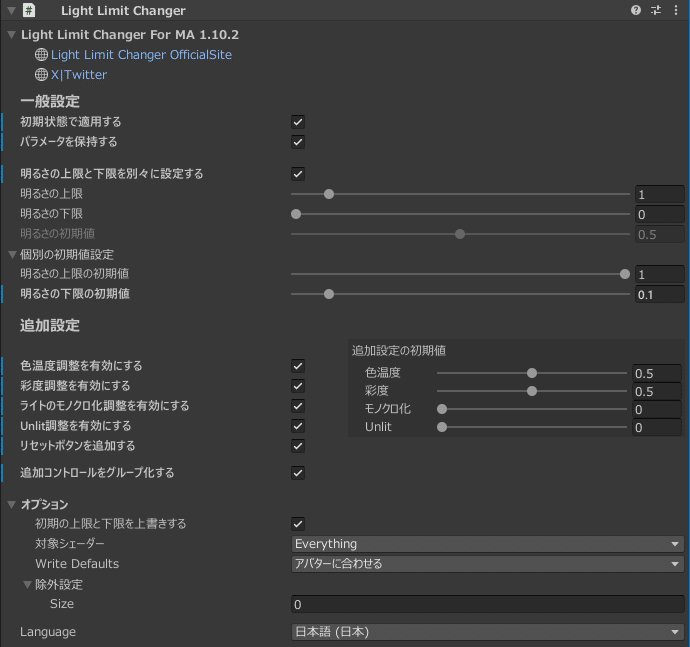
追加コントロールをグループ化するの機能を使うことにより、増えた色変更に関連するメニューが階層化され、操作しやすくなります。
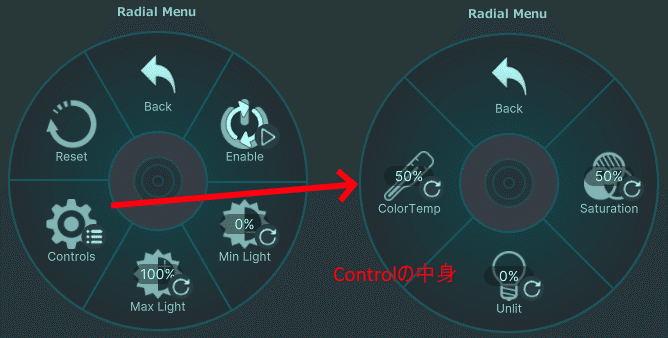
色温度設定の解説
マテリアルのメインカラーを変更することで、色温度表現を提供する一番実装に苦労した機能です。

この機能と明るさの変更を組み合わせることで、より柔軟なライティングへの対応が可能になります。
彩度設定の解説
マテリアルのメインカラーの彩度を変更することで、鮮やかさを調節可能になる機能です。

燃え尽きた・・・ときなどに遊びでも使えます
初期の上限と下限の上書きする の解説
こちらは便利機能のため、標準で有効となっています。
何をしているかというと、LLC4MA制御下のマテリアルの明るさの上限と下限の値を、”明るさの上限”と”明るさの下限”の設定値で上書きして統一する機能になります。

画像のように、アクセサリーや複数の服を組み合わせた際に”明るさの上限・下限”が衣装ごとにズレており、暗いところで一部衣装だけ明るくなってしまうということを防ぐことができます。
色温度・彩度設定を使用する時の注意
注意点としてマテリアルのメインカラーを変更している場合に、テクスチャにメインカラーの変更色を適用したテクスチャを生成してマテリアルに割り当てるというベイク処理を実行していることです。
これによってメインカラーの反映がおかしくなるバグや、場合によりテクスチャが増えることでVRAMを増加させてしまうケースが存在します。
メインカラーの反映がおかしくなる場合を見つけた際にはお気軽にX(Twitter)のDMなどへご報告をよろしくお願いいたします。
よくある質問
Unity 2022に対応しているの?
LLC4MA 1.8.0から対応済みです…!なお、Unity 2019でも引き続き使用可能です。
アバターの一部(目など)が暗くならない
発光設定(Emission)を設定している場合には明るさの設定を無視して発光するため暗くなりません。
LLC4MAでの発光制御を提供することも可能ですが、正直実装がとても大変なので多くの要望があれば考えたいなと・・・。
アバターそれぞれに設定するのが大変
Light Limit ChangerのPrefabを他のアバターへ複製して導入いただくか、
Light Limit ChangerのPrefabを直接編集することで、すべてのアバターで共通した設定を使用することができます。
Unity 2022の例では画像のようにPrefab編集から規定値を変更可能です。
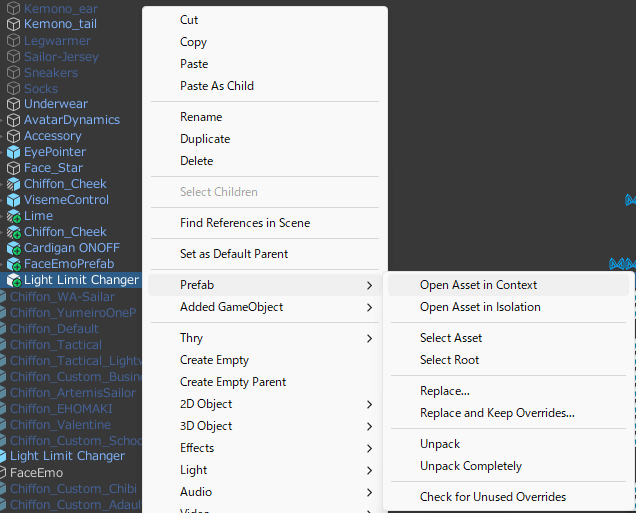
Poiyomiの場合この設定必要?
現在のバージョンではマテリアルのベイク機能が実装されたため、不要です!
#LightLimitChanger
— Azukimochi25@VRC (@azukimochi25) June 20, 2023
⭐️Poiyomiシェーダーの制御について⭐️
彩度を用いる場合には
・Color Adjust
・Saturation
明るさを制御する場合には
・Max/Min Brightness
を画像のように設定してください。
⬇️⬇️⬇️続く (2/3)⬇️⬇️⬇️ pic.twitter.com/9uXqhNV4gw
あとがき
記事公開時点でこのツールは製作開始から約8ヶ月が経ち、全バージョンの総ダウンロード数も1万に迫るまでになりました。(24'.2.17 現在 9933ダウンロード)
LLC4MA、実は当初身内での便利ツールみたいな存在で終わる可能性があったのですが、AAOで有名なanatawa12さんのお力を借り、VCCへの対応などができたことで公開に踏み切ったという経緯があったりします。
anatawa12さんにはこの場を借りて、お礼を申し上げます。
これからも便利に使っていただけるよう、開発を続けてまいりますので応援いただけますと幸いです。
本記事の内容の引用、感想ポストなどは大歓迎ですので、よろしくお願いいたします。
バグ報告・お問い合わせ
作者X(Twitter)Azukimochi25 宛
https://x.com/azukimochi25
または、本note記事のコメントにてよろしくお願いいたします。
各種リンク
ご紹介いただいた記事様
公式リンク集
Booth
公式サイト
Github
この記事が気に入ったらサポートをしてみませんか?
